 Accueil
>
Solutions Windows
> Comment optimiser les PDF
Accueil
>
Solutions Windows
> Comment optimiser les PDF
Les fichiers PDF de grande taille sont difficiles à gérer, surtout si vous travaillez souvent dessus. La meilleure pratique pour travailler sur un fichier PDF de grande taille est de réduire sa taille en l'optimisant. Donc, si vous cherchez un tutoriel pour optimiser le PDF en ligne ou hors ligne, cet article contient les moyens les plus simples d'optimiser la taille des fichiers PDF. Découvrons ci-dessous comment optimiser la taille d'un PDF.
2 méthodes pour optimiser la taille des PDF (hors ligne)
Ici, vous avez deux options. Vous pouvez soit optimiser le fichier PDF directement avec l'aide de PDFelement ou supprimer le texte, les images et les pages indésirables de votre PDF. Voyons d'abord comment optimiser un PDF.
 100% sécurité garantie
100% sécurité garantie  100% sécurité garantie
100% sécurité garantie  100% sécurité garantie
100% sécurité garantie  100% sécurité garantie
100% sécurité garantie Méthode 1: Comment optimiser les PDF
Étape 1. Ouvrez le fichier PDF
Tout d'abord, ouvrez le fichier PDF que vous souhaitez optimiser. Pour ouvrir le fichier, vous pouvez soit cliquer sur "Fichier" > "Ouvrir" ou cliquez directement sur le bouton "Ouvrir les fichiers" de la window d'accueil, après quoi localisez et sélectionnez le fichier et cliquez sur le bouton "Ouvrir".

Etape 2. Optimisation du PDF
Cliquez sur "Outil" > "Optimiser le PDF". Sélectionnez ensuite l'une des trois préférences d'optimisation, à savoir Faible, Moyen ou Fort, puis cliquez sur le bouton "Appliquer". Une fois que vous aurez cliqué sur le bouton "Appliquer", le fichier PDF sera optimisé et sa taille sera réduite.

 100% sécurité garantie
100% sécurité garantie  100% sécurité garantie
100% sécurité garantie  100% sécurité garantie
100% sécurité garantie  100% sécurité garantie
100% sécurité garantie Méthode 2: Comment optimiser la taille du PDF manuellement
Vous pouvez supprimer le texte, les images ou les pages indésirables de votre fichier PDF afin de réduire sa taille. Pour ce faire, suivez les étapes indiquées ci-dessous.
Étape 1: supprimer les textes indésirables
Pour supprimer les textes indésirables, cliquez sur "Editer" dans la barre de menu, puis sur l'icône "Editer" dans la barre de sous-menu. Ici, vous avez le choix d'éditer le texte en "mode ligne" ou en "mode paragraphe".
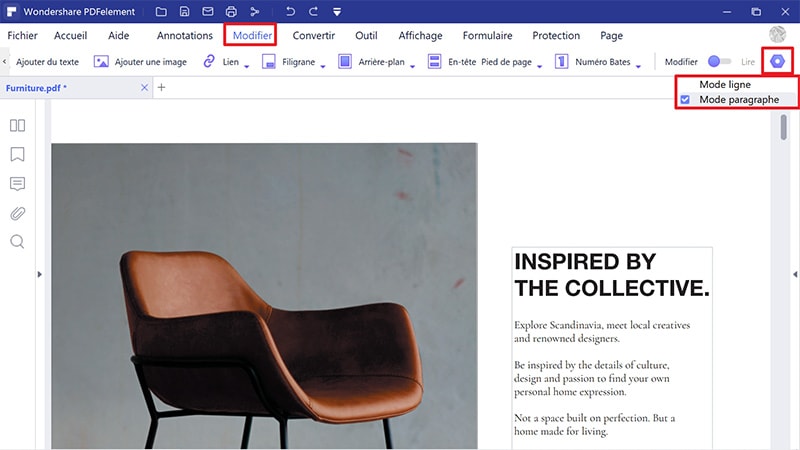
Étape 2: Redimensionner ou supprimer des images ou des objets
Maintenant, faites un clic droit sur l'image ou l'objet et un menu apparaîtra. Dans ce menu, vous avez la possibilité de faire pivoter l'objet à gauche ou à droite, de le renverser horizontalement ou verticalement, et d'extraire ou de remplacer l'image. Vous pouvez également supprimer l'image ou l'objet.
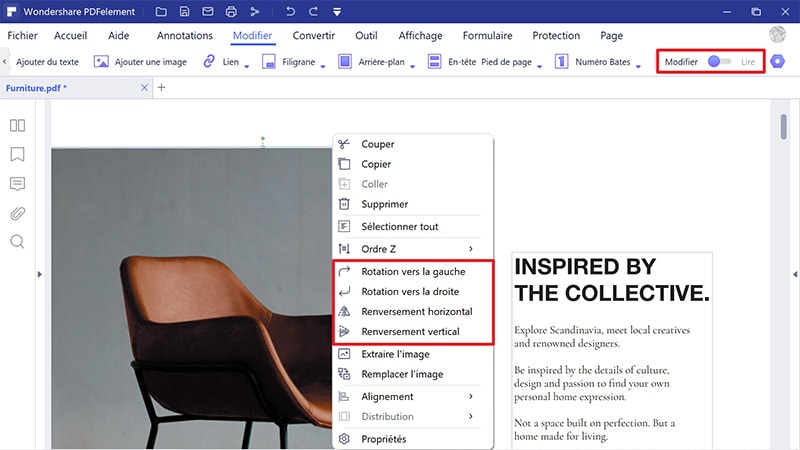
Étape 3: Supprimer les pages indésirables
Dans la barre de menu, cliquez sur "Page" et un menu "Supprimer des pages" s'ouvre. Vous pouvez maintenant supprimer une ou plusieurs pages en sélectionnant la plage ou un sous-ensemble.
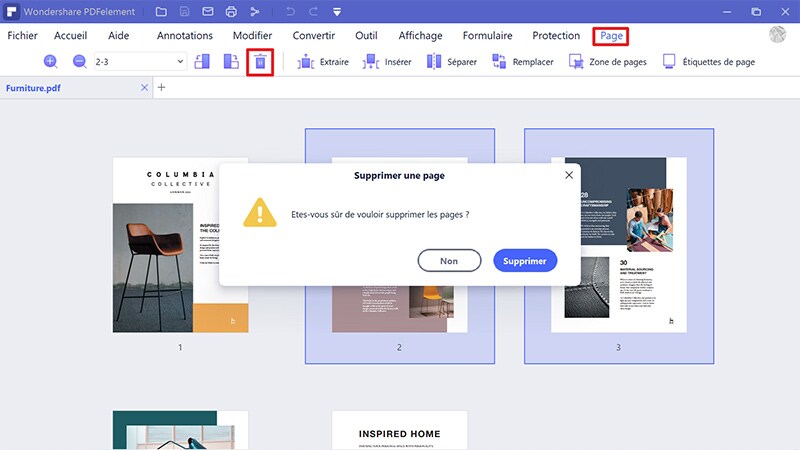
Maintenant que vous avez supprimé les objets indésirables, enregistrez le fichier PDF optimisé. Voici donc comment optimiser les fichiers PDF.
PDFelement est un lecteur et un outil d'édition de PDF avancé, doté d'une pléthore de fonctions puissantes. Certaines des fonctions les plus importantes de PDFelement sont mentionnées ci-dessous.
- Création de PDF: La création de PDF à partir de zéro ou d'un fichier est extrêmement facile et vous pouvez créer des fichiers PDF hautement personnalisés.
- Édition PDF: il vous permet d'éditer vos fichiers PDF aussi facilement que d'éditer un fichier Notepad.
- OCR: sa puissante reconnaissance optique de caractères vous permet de lire les données des documents numérisés et de les convertir en une forme éditable, et ce, en plusieurs langues.
- Création de formulaires en 1 clic: Avec lui, la création de formulaires est devenue un travail facile. De plus, vous pouvez remplir les formulaires avec un contrôle total.
- Stylisation des PDF: Vous pouvez ajouter des commentaires, des annotations, des arrière-plans, des images, des en-têtes, des pieds de page et bien d'autres choses encore à vos fichiers PDF.
- Signatures: il vous permet d'ajouter des signatures numériques, ainsi que des signatures manuscrites et dactylographiées, aux fichiers PDF que vous recevez.
C'était donc PDFelement, l'outil PDF le plus puissant et le plus fiable. Il possède encore plus de fonctionnalités merveilleuses et c'est un outil indispensable pour vos besoins professionnels et éducatifs. Il vous aide à réduire vos coûts administratifs et vous fait gagner beaucoup de temps.
 100% sécurité garantie
100% sécurité garantie  100% sécurité garantie
100% sécurité garantie  100% sécurité garantie
100% sécurité garantie  100% sécurité garantie
100% sécurité garantie Comment optimiser les PDF en ligne gratuitement
Pour optimiser les PDF en ligne gratuitement, utilisez le guide suivant, étape par étape.
- 1: Ouvrez le navigateur Web et visitez le site officiel de Hipdf.
- 2: Cliquez sur l'option "Tous les outils" dans la barre de menu.
- 3: Maintenant, faites défiler et localisez l'option "Compresser le PDF" sous les outils PDF.
- 4: Cliquez sur le bouton "Choisir un fichier", localisez votre fichier PDF dans le système, cliquez sur Ouvrir et téléchargez-le sur le site.
- 5: Choisissez le mode de compression tel que High. Moyen, ou Faible, et cliquez sur le bouton "Compresser".
- 6: Votre fichier sera optimisé et compressé dans un moment et un bouton "Télécharger" apparaîtra. Cliquez donc sur le bouton "Télécharger" pour télécharger le fichier PDF optimisé sur votre PC.

Voici donc comment optimiser les PDF en ligne gratuitement à l'aide de Hipdf. Il y a encore plus de fonctionnalités merveilleuses disponibles sur ce site Web gratuitement, comme les convertisseurs de PDF, la fusion de PDF, la division de PDF, les outils d'image, et bien d'autres.
Mot de la fin: Ce sont les deux meilleurs moyens d'optimiser les fichiers PDF. À notre avis, le meilleur est PDFelement car vous n'avez pas besoin de vous connecter à chaque fois que vous devez optimiser votre fichier.
Téléchargement gratuit ou Acheter PDFelement
Téléchargement gratuit ou Acheter PDFelement
 100% sécurisé |
100% sécurisé |




Clara Durand
chief Editor